วิธีย่อขนาดหน้าจอใน Windows 10

บทความนี้จะแสดงวิธีย่อขนาดหน้าจอใน Windows 10 เพื่อให้คุณใช้งานได้อย่างมีประสิทธิภาพ
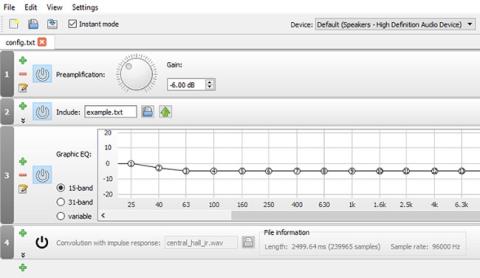
หากคุณเป็นผู้ชื่นชอบเสียง นักเล่นเกมตัวยง หรือเพียงต้องการปรับแต่งเสียงบนWindows 10คุณอาจกำลังมองหาแอปอีควอไลเซอร์
อีควอไลเซอร์สามารถปรับความดังของความถี่เสียงเฉพาะ - เรียกว่าช่วงความถี่ - เพื่อให้เหมาะกับความชอบของผู้ฟังและเสียงของสภาพแวดล้อม ตัวอย่างเช่น อีควอไลเซอร์จะช่วยให้คุณเพิ่มเสียงเบสเมื่อฟังเพลงแดนซ์หรือเพิ่มเสียงแหลมในห้องที่ตอบสนองต่อเสียงความถี่ต่ำ
แต่ซอฟต์แวร์อีควอไลเซอร์ Windows 10 ตัวไหนดีที่สุด? มีอีควอไลเซอร์ฟรีสำหรับ Windows 10 หรือไม่ มาหาคำตอบกันได้ในบทความต่อไปนี้!
1. อีควอไลเซอร์ APO

อีควอไลเซอร์ APO
คำแนะนำแรกของบทความคือ Equalizer APO เป็นอีควอไลเซอร์ฟรีที่ทรงพลัง ปรับแต่งได้ และมีคุณสมบัติครบถ้วนที่สุดที่คุณเคยพบ แอปพลิเคชันทำงานเป็น Audio Processing Object (APO) ดังนั้นหากเสียงของคุณใช้ API เช่น ASIO หรือ WASAPI ก็จะไม่ทำงาน
คุณสมบัติที่ดีที่สุดของ Equalizer APO ได้แก่ ฟิลเตอร์ไม่จำกัดจำนวน การใช้งานหลายช่องสัญญาณ รองรับเสียงเซอร์ราวด์ 3 มิติ และการใช้งาน CPU ต่ำมาก คุณยังสามารถสร้างโปรไฟล์ได้หลายโปรไฟล์ (เช่น สปีกเกอร์โฟนและหูฟัง) และสลับระหว่างโปรไฟล์เหล่านั้นได้ในพริบตา
ข้อจำกัดที่สำคัญคือการไม่มีส่วนติดต่อผู้ใช้แบบกราฟิก (GUI) คุณต้องแก้ไขตัวกรองในไฟล์TXT โชคดีที่มี GUI ของ บุคคลที่สามหลายรายการ เช่นPeace Equalizer
2. อีควอไลเซอร์โปร
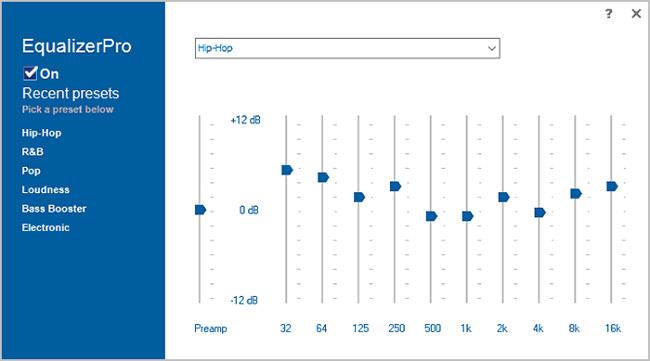
อีควอไลเซอร์โปร
Equalizer Pro เป็นอีกหนึ่งทางเลือกยอดนิยม ใช้งานง่ายกว่า Equalizer APO เนื่องจากมีอินเทอร์เฟซที่สะอาดตาและไม่เกะกะ
แอปพลิเคชั่นนี้มีอีควอไลเซอร์ 10 แบนด์ ตัวเลขนี้ไม่มากเท่ากับอีควอไลเซอร์อื่นๆ ในรายการนี้ และน้อยกว่าอุปกรณ์ดนตรีมืออาชีพที่สามารถให้คลื่นความถี่ได้ 30 ความถี่ขึ้นไป ถึงกระนั้น นี่ก็เกินพอสำหรับทุกคน ยกเว้นผู้ที่ชื่นชอบเสียงโดยเฉพาะ
Equalizer Pro มาพร้อมกับพรีเซ็ต 20 แบบ คุณสมบัติเพิ่มเสียงเบสทั้งระบบ และความสามารถในการบันทึกโปรไฟล์อีควอไลเซอร์ของคุณเอง แอพนี้ยังมีคุณสมบัติควบคุมระดับเสียงปรีแอมป์อีกด้วย หมายความว่าคุณสามารถปรับช่วงความถี่เดียวเพื่อเพิ่มเสียงเบสได้โดยไม่ต้องปรับแต่งทีละช่วง
Equalizer Pro ไม่ฟรี คุณสามารถทดลองใช้ได้ 7 วัน แต่หลังจากนั้นคุณจะต้องจ่าย $19.95 เพื่อซื้อใบอนุญาต
3. บองโจวี่ ดีพีเอส
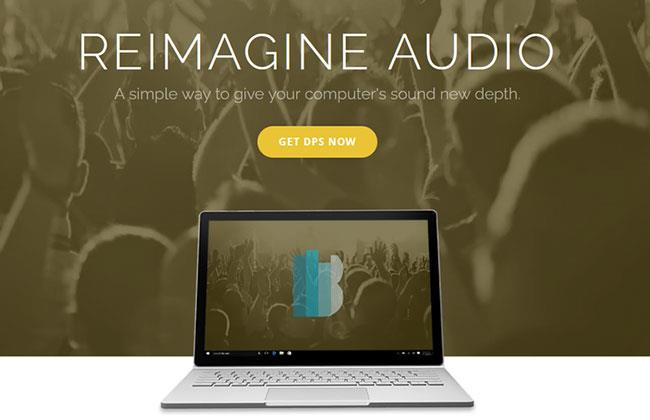
บองจิโอวี ดีพีเอส
Bongiovi ใช้เทคโนโลยี Digital Power Station (DPS) เพื่อปรับปรุงเสียงเพลง เกม แอปพลิเคชัน และวิดีโอ ทำงานแบบเรียลไทม์เพื่อแก้ไขและปรับแต่งเสียง ใช้งานได้ทั้ง Windows และ Mac
การสมัครสมาชิกแอปมีค่าใช้จ่าย $4.99/เดือน ในราคานี้ คุณจะได้รับการประมวลผลเสียง DPS ทั่วทั้งระบบ เสียงของหูฟังสเตอริโอ การเข้าถึงซับวูฟเฟอร์เสมือนสำหรับเสียงเบสที่นุ่มลึก และความสามารถในการสร้างโปรไฟล์เสียงแบบกำหนดเองได้ 100 โปรไฟล์พร้อมการตั้งค่าแบนด์ที่เหมาะสมตามความต้องการของคุณ แอปพลิเคชั่นนี้ยังให้ความสามารถในการสร้างแอนิเมชั่นโดยใช้เสียงเบส เสียงแหลม และเสียงใด ๆ ที่ปล่อยออกมา (การแสดงภาพเสียง)
4. FXSound
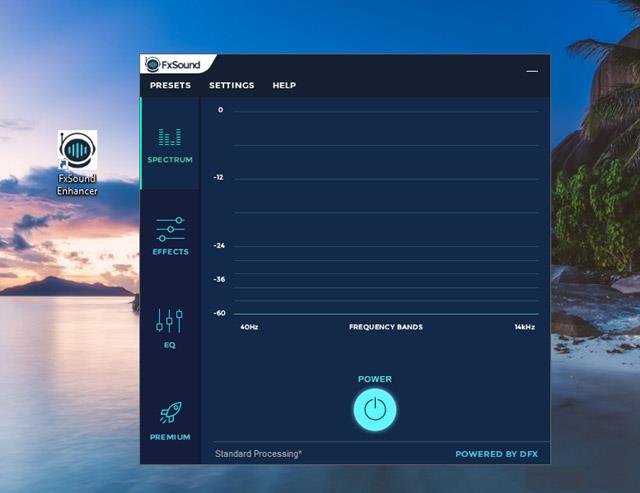
FXSound
แอป FXSound เป็นเครื่องมือแบบสองในหนึ่งเดียว มีอีควอไลเซอร์ (และเอฟเฟกต์ที่เกี่ยวข้อง) และการประมวลผลเสียงแบบเรียลไทม์
ก่อนอื่นเรามาดูอีควอไลเซอร์กันก่อน มาพร้อมกับคลื่นความถี่ 10 คลื่นตั้งแต่ 110Hz ถึง 15KHz นอกจากนี้ยังมีแถบเลื่อนที่ปรับแต่งได้เพื่อความเที่ยงตรง (เพื่อลดเสียงอู้อี้ในเสียงที่ถูกบีบอัด), บรรยากาศ (เพื่อเพิ่มความลึกของสเตอริโอ), เสียงเซอร์ราวด์ (เพื่อเพิ่มความชัดเจน), ดังเมื่อเพิ่มช่วงไดนามิก) และเพิ่มเสียงเบส โปรไฟล์ที่ตั้งไว้ล่วงหน้า ได้แก่Rap, Alternative Rock, Dialog Boost, Country, Technoและอื่นๆ อีกนับไม่ถ้วน
การประมวลผลแบบเรียลไทม์ที่เหนือกว่าเมื่อคุณฟังเสียงบนเว็บ เสียงอินเทอร์เน็ตมีเพียง 16 บิต แต่ FXSound ใช้โปรเซสเซอร์ 32 บิต โปรเซสเซอร์จะปรับความเที่ยงตรง บรรยากาศ และเสียงเซอร์ราวด์โดยอัตโนมัติ จากนั้นจึงสุ่มตัวอย่างใหม่เป็นเวอร์ชัน 16 บิต ซึ่งช่วยให้แอปพลิเคชันสามารถปรับปรุงขีดจำกัดเอาต์พุต 16 บิตทางทฤษฎีของเว็บได้อย่างมาก
FXSound ให้ทดลองใช้ฟรี 7 วัน แอปแบบเต็มมีค่าใช้จ่ายจ่ายครั้งเดียวที่ 49.99 ดอลลาร์
5. กล้วยมีเสียง
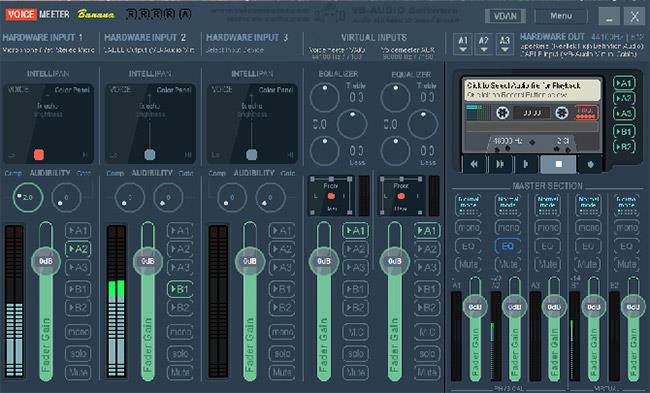
เครื่องวัดเสียงกล้วย
หากคุณทำงานหนักโดยใช้ไมโครโฟน เช่น เริ่มพอดแคสต์ของคุณเองหรืออัปโหลดวิดีโอจำนวนมากไปยังYouTubeคุณควรลองใช้ Voicemeeter Banana
คุณสมบัติหลักของแอปพลิเคชั่นคือมิกเซอร์เสียงขั้นสูง ช่วยให้คุณสามารถควบคุมเสียงของคอมพิวเตอร์ของคุณสำหรับการสตรีมหรือการบันทึกทุกประเภท
จากมุมมองของอีควอไลเซอร์ มิกเซอร์ช่วยให้คุณสามารถปรับอินพุตและเสียงเอาท์พุตได้ ดังนั้นหากคุณสตรีมหน้าจอผ่าน Twitch พูดคุยกับครอบครัวบน Skype หรือบันทึกพอดแคสต์กับเพื่อน ๆ คุณสามารถชดเชยการขาดไมโครโฟนได้โดยทำให้เสียงคมชัดขึ้น และความผิดเพี้ยนน้อยลง คุณสามารถทดลองใช้การตั้งค่าอีควอไลเซอร์ได้ในส่วนหลักของแอปพลิเคชัน
Voicemeeter Banana เป็นซอฟต์แวร์บริจาค คุณสามารถชำระเงินตามที่คุณต้องการในซอฟต์แวร์นี้และไม่จำเป็น
6. บูม3D
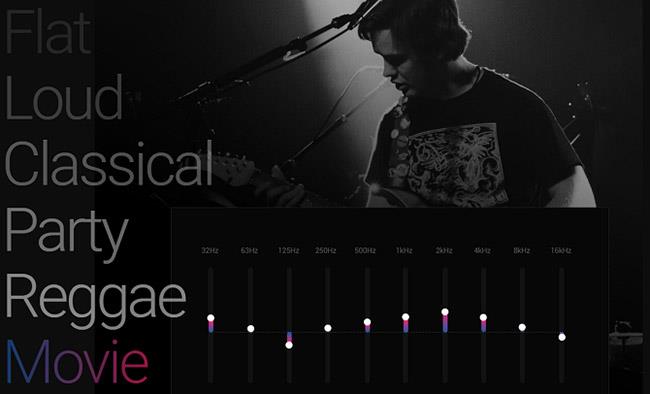
บูม3D
Boom3D เป็นแอปพลิเคชั่นอีควอไลเซอร์สำหรับทั้ง Windows 10 และ macOS
ซอฟต์แวร์นี้ได้รับการออกแบบมาสำหรับผู้ที่ฟังเสียงคอมพิวเตอร์ผ่านหูฟังเป็นหลัก เครื่องมือนี้สามารถแปลงเอาต์พุตเสียงทั้งหมดของคุณให้เป็นเสียงเซอร์ราวด์ 3D โดยไม่ต้องใช้ฮาร์ดแวร์หรือตัวเสริมเพิ่มเติมใดๆ
Boom3D ยังมีอีควอไลเซอร์ที่ทันสมัยที่สุดตัวหนึ่งจากแอพทั้งหมดในรายการนี้ อีควอไลเซอร์มีย่านความถี่ 31 ย่านและการนำเสนอหลายสิบรายการ ซึ่งทั้งสองอย่างนี้รวมกันเพื่อมอบประสบการณ์การฟังที่ดื่มด่ำ ไม่ว่าคุณจะเล่นเสียงประเภทใดก็ตาม
7. อีควอไลเซอร์สำหรับเบราว์เซอร์ Chrome
อีควอไลเซอร์สำหรับเบราว์เซอร์ Chrome
อีควอไลเซอร์สำหรับเบราว์เซอร์ Chrome แตกต่างจากซอฟต์แวร์อีควอไลเซอร์อื่น ๆ สำหรับ Windows 10 เล็กน้อยที่บทความกล่าวถึง แทนที่จะเป็นไฟล์ EXEที่คุณดาวน์โหลดและเรียกใช้บนระบบปฏิบัติการ Windows นี่คือแอปพลิเคชัน Chrome
การเป็นแอป Chrome มีทั้งข้อดีและข้อเสีย ข้อเสียคืออีควอไลเซอร์นี้จะใช้งานได้กับเสียงที่สร้างจากเว็บเบราว์เซอร์ Chrome เท่านั้น และไม่สามารถทำการเปลี่ยนแปลงทั้งระบบได้
อย่างไรก็ตาม คนส่วนใหญ่ฟังเสียงส่วนใหญ่ผ่าน Chrome บนเดสก์ท็อป ไม่ว่าจะเป็น YouTube, Netflix, Spotify หรือแอปอื่นๆ ส่วนขยายนี้จะทำงานได้บนอุปกรณ์ทั้งหมดที่ใช้ Chrome และจะไม่กินทรัพยากรระบบ
หวังว่าคุณจะพบทางเลือกที่น่าพอใจ!
บทความนี้จะแสดงวิธีย่อขนาดหน้าจอใน Windows 10 เพื่อให้คุณใช้งานได้อย่างมีประสิทธิภาพ
Xbox Game Bar เป็นเครื่องมือสนับสนุนที่ยอดเยี่ยมที่ Microsoft ติดตั้งบน Windows 10 ซึ่งผู้ใช้สามารถเรียนรู้วิธีเปิดหรือปิดได้อย่างง่ายดาย
หากความจำของคุณไม่ค่อยดี คุณสามารถใช้เครื่องมือเหล่านี้เพื่อเตือนตัวเองถึงสิ่งสำคัญขณะทำงานได้
หากคุณคุ้นเคยกับ Windows 10 หรือเวอร์ชันก่อนหน้า คุณอาจประสบปัญหาในการนำแอปพลิเคชันไปยังหน้าจอคอมพิวเตอร์ของคุณในอินเทอร์เฟซ Windows 11 ใหม่ มาทำความรู้จักกับวิธีการง่ายๆ เพื่อเพิ่มแอพพลิเคชั่นลงในเดสก์ท็อปของคุณ
เพื่อหลีกเลี่ยงปัญหาและข้อผิดพลาดหน้าจอสีน้ำเงิน คุณต้องลบไดรเวอร์ที่ผิดพลาดซึ่งเป็นสาเหตุของปัญหาออก บทความนี้จะแนะนำวิธีถอนการติดตั้งไดรเวอร์บน Windows โดยสมบูรณ์
เรียนรู้วิธีเปิดใช้งานแป้นพิมพ์เสมือนบน Windows 11 เพื่อเพิ่มความสะดวกในการใช้งาน ผสานเทคโนโลยีใหม่เพื่อประสบการณ์ที่ดียิ่งขึ้น
เรียนรู้การติดตั้งและใช้ AdLock เพื่อบล็อกโฆษณาบนคอมพิวเตอร์ของคุณอย่างมีประสิทธิภาพและง่ายดาย
เวิร์มคอมพิวเตอร์คือโปรแกรมมัลแวร์ประเภทหนึ่งที่มีหน้าที่หลักคือการแพร่ไวรัสไปยังคอมพิวเตอร์เครื่องอื่นในขณะที่ยังคงทำงานอยู่บนระบบที่ติดไวรัส
เรียนรู้วิธีดาวน์โหลดและอัปเดตไดรเวอร์ USB บนอุปกรณ์ Windows 10 เพื่อให้ทำงานได้อย่างราบรื่นและมีประสิทธิภาพ
หากคุณต้องการเรียนรู้เพิ่มเติมเกี่ยวกับ Xbox Game Bar และวิธีปรับแต่งให้เหมาะกับประสบการณ์การเล่นเกมที่สมบูรณ์แบบของคุณ บทความนี้มีข้อมูลทั้งหมด








